Επιτάχυνε τα Windows 7 με το ReadyBoost
1. Τι είναι το ReadyBoost?
Το Windows 7 ReadyBoost είναι μία όχι τόσο γνωστή τεχνολογεία που κάνει χρήση του ελεύθερου χώρου του σκληρού δίσκου,, συνήθως ένα flash drive (γνωστό και ως USB drive.)ReadyBoost είναι ένας πολύ καλός τρόπος να κάνετετ τον υπολογιστή σας πιο γρήγορο και πιο αποτελεσματικό αυξάνοντας το μέγεθος της RAM, ή της προσωρινής μνήμης, που έχει πρόσβαση ο υπολογιστής σας.
Αν ο υπολογιστής σας τρέχει αργά, ή δεν έχετε αρκετή RAM για να κάνετε αυτό που χρειάζεται, δώστε στο ReadyBoost μία ευκαιρία και δείτε αν αυτό βελτιώση την ταχύτητα του υπολογιστή σας.. Να σημειώσουμε ότι το ReadyBoost είναι επίσης διαθέσιμο στα Windows 8, 8.1, και 10.
Ας προχωρήσουμε βήμα βήμα να δούμε τι χρειαζόμαστε για να ρυθμίσουμε στον υπολογιστή μας το ReadyBoost.
Πρώτα από όλα, χρειαζόμαστε ένα σκληρό δίσκο -- ακόμα και ένα flash drive ή ένα εξωτερικό σκληρό δίσκο. Ο δίσκος θα πρέπει να έχει τουλάχιστων 1 GB ελεύθερο χώρο, και κατά προτίμησει, 2 ή 4 φορές την ποσότητα RAM του συστήματό σας. Έτσι, αν ο υπολογιστή σας έχει 1GB μέγεθος RAM,ένας σκληρός με 2-4 GB ελεύθερο χώρο θα είναι ιδανικός. Μόλις συνδέσετε το σκληρό δίσκο, ένα δύο πράγματα θα συμβούν. Το ποιο συνηθές είναι το "AutoPlay" μενού να εμφανιστή, όταν τα Windows αρχίζουν να αναγνωρίζουν τον καινούργιο δίσκο. Η επιλογή που χρειαζόμαστε στο κάτω μέρος λέει "Speed up my system", πατήστε πάνω της.
Αν το AutoPlay δεν εμφανιστεί, μπορείτε να πάτε στο Start/Computer, και εκεί να βρείτε το flash drive. Κάντε δεξί κλικ στο όνομα του drive, και επιλέξτε "Open AutoPlay..." Αυτό θα φέρει το AutoPlay μενού, πατήστε στην "Speed up my system" επιλογή.
2. Εύρεση του AutoPlay
Όπως είδαμε στο προηγούμενο βήμα,με δεξί κλικ στο drive κάνουμε χρήση του ReadyBoost, και πατάμε το "Open AutoPlay..."
3. ReadyBoost Επιλογές
Επιλέγοντας το "Speed up my system" εμφανίζεται η ReadyBoost καρτέλα το μενού "Properties" του σκληρού δίσκου. Εδώ θα βρούμε τρεις επιλογές. "Do not
use this device" όπου κλείνουμε το πρόγραμμα ReadyBoost. Το μεσσαίο πλήκτρο λέει "Dedicate this device to ReadyBoost." Αυτή η επιλογή κάνει χρήση όλου του διαθέσιμου χώρου του drive για RAM. Υπολογίζει το διαθέσιμο χώρο που υπάρχει και σου λέει πόσο είναι αυτό . Μπορείτε να ρυθμίσετε αυτήν την επιλογή.
4. Ρύθμιση του ReadyBoost χώρου
Η τελευταία επιλογή, "Use this device," σε αφήνει να ρυθμίσεις το πόσο χω΄ρο θέλετε, μέσω ενός επιλογέα ή τα πάνω και κάτω βελάκια δίπλα από το "MB".Αν θέλετε να αφήσετε ελεύθερο χώρο στο drive, ρυθμίστε την επιλογή χαμηλότερα από το συνολικό δίσκο του drive. Μετά κάντε κλικ στο "OK" ή στο "Apply" στο κάτω μέρος του παραθύρου, θα εμφανιστεί ένα παράθυρο του ReadyBoost που θα σου λέει ότι έχει ρυθμιστεί η cache. Μετά από μερικά λεπτά, μπορείτε να κάνετε χρήση του υπολογιστή σας, και να δείτε την διαφορά ταχύτητας με το ReadyBoost.
Για να δείτε πόσο χώρο στο drive έχετε δώσει στο ReadyBoost, κάντε κλικ στο κάτω κουμπί και δώστε ένα μέγεθος.
5. Κλείσιμο του ReadyBoost
Μόλις το drive έχει ρυθμιστεί με το ReadyBoost,δεν θα φαίνετε η διαφορά στο χώρο στο σκληρό δίσκο εως ότου κλείσει το πρόγραμμα. Ακόμα και αν πάρετε αυτό το drive και το τοποθετήσετε σε άλλο υπολογιστή, δεν θα έχετε το ελεύθερο χώρο που πήρατε με το ReadyBoost. Για να το κλείσετε, βρείτε το flash ή τον εξωτερικό δίσκο drive, όπως φαίνετε στο Βήμα 1. Δεν θα πάρετε την ίδια επιλογή "Speed up my system", όπως θα είχατε πάρει με ένα drive που δεν έχει ρυθμιστεί με τοReadyBoost.Αντί για αυτό, κάντε δεξί κλικ στο drive γράμμα, και αριστερό κλικ στο "Properties"στο κάτω μέρος, όπως φαίνετε στην εικόνα.
6. Εύρεση της Drive Ιδιώτητες για να κλείσετε το ReadyBoost
Αυτό θα σας φέρει το drive's μενού ιδιωτήτων από το βήμα 3. Κάντε κλικ στο
"Do not use this device" πλήκτρο από το ReadyBoost μενού. Αυτό θα αφήσει τον ελεύθερο ψώρου του σκληρου drive ξανά.






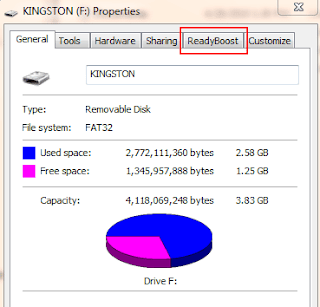
Δεν υπάρχουν σχόλια:
Δημοσίευση σχολίου